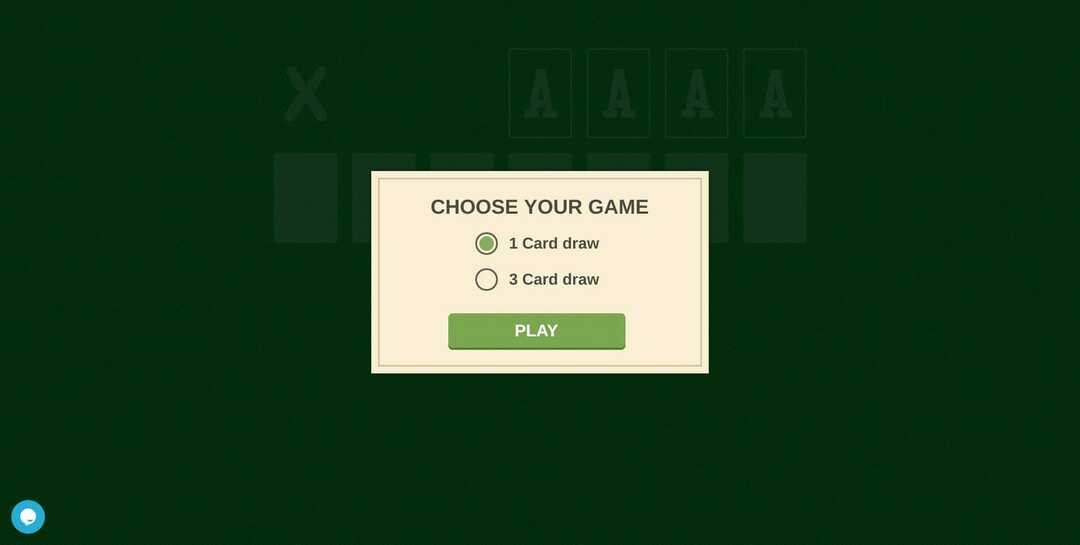הידעתם שיש דפדפני משחקים ייעודיים?
- בעיית אי-טעינת RuneScape יכולה לנבוע מגורמים רבים, החל ממנהלי התקנים מיושנים ועד להפרעות מאפליקציה אחרת.
- פתרון מהיר לבעיה זו הוא סריקה ועדכון של מנהלי ההתקן הגרפיים שלך.
- תיקון יעיל נוסף לפתיחת RuneScape הוא להפעיל את התוכנית במצב תאימות.

איקסהתקן על ידי לחיצה על הורד את הקובץ
תוכנה זו תשמור על מנהלי ההתקנים שלך ופועלים, ובכך תשמור עליך מפני שגיאות מחשב נפוצות ומכשלי חומרה. בדוק את כל מנהלי ההתקן שלך עכשיו ב-3 שלבים פשוטים:
- הורד את DriverFix (קובץ הורדה מאומת).
- נְקִישָׁה התחל סריקה כדי למצוא את כל הדרייברים הבעייתיים.
- נְקִישָׁה עדכן דרייברים כדי לקבל גרסאות חדשות ולהימנע מתקלות במערכת.
- DriverFix הורד על ידי 0 הקוראים החודש.
RuneScape הוא משחק חינמי ומהנה שמשך עניין של גיימרים רבים. עם זאת, הוא אינו חף משגיאות.
אחת הבעיות הנפוצות היא שה- RuneScape תקוע בשגיאת טעינה. הגורמים לבעיה זו משתנים ולעיתים קשה לאתר אותם.
ללא קשר לסיבה, מדריך זה מכיל תיקונים שיאפשרו לך להגיע אליהם משחק RuneScape בדפדפן שלך והלקוח.
מדוע RuneScape לא נטען?
ישנן סיבות שונות לכך ש- RuneScape לא ייטען. מבעיות במחשב האישי שלך ועד להפרעות מאפליקציה אחרת, הסיבות הן רבות. להלן כמה מהנפוצים:
- דרייברים מיושנים
- בעיות תאימות
- הפרעות חומת אש
- בעיות עם הגרסה שלך למשחק.
מדוע RuneScape תקוע בטעינת משאבי יישומים?
RuneScape יתקע בטעינת משאבי יישומים אם אתה משתמש במסך שני המחובר באמצעות כבל HDMI. הסיבה לכך היא שהלקוח ומסך הטעינה חייבים לשתף את אותו צג כדי שהמשחק ייטען כראוי.
הדרך היחידה לתקן בעיה זו היא לסגור את הלקוח, לנתק את כבל ה-HDMI ולחבר אותו בחזרה לאחר שהלקוח מסיים את הטעינה בהצלחה.
כיצד אוכל לגרום ל- RuneScape להיטען שוב?
1. השבת זמנית את האנטי וירוס/חומת האש
אם יש לך אנטי וירוס או חומת אש כלשהי מופעלת במחשב שלך, ייתכן שזה גורם ל-RuneScape לא להיטען ב-Steam. זה עלול ליצור אזעקת שווא ולעצור את המשחק מלהתחבר לשרת שלו.
במקרה זה, הדרך הקלה ביותר לתקן את הבעיה של Old School או ה-RuneScape הרגיל שלא נטען היא להשבית את תוכנת האנטי-וירוס באופן זמני. לאחר שהמשחק יצר חיבור, תוכל להפעיל אותו שוב.
2. עדכן את מנהל ההתקן הגרפי
2.1 עדכן את מנהל ההתקן באופן ידני
- הקש על חלונות+ איקסמקשים ובחר מנהל התקן.

- הקלק על ה מתאמי תצוגה אפשרות להרחיב אותו.

- לחץ לחיצה ימנית על כל מנהל התקן שם ובחר את ה עדכן דרייבר אוֹפְּצִיָה.

- בחר את חפש אוטומטית מנהלי התקנים אוֹפְּצִיָה.

- המתן עד שהחיפוש יסתיים ועדכן את מנהל ההתקן אם יש כאלה.
מנהלי התקנים מיושנים גורמים לבעיות לא טעינת RuneScape בליווי מסך שחור. עדכון מנהל התקן ידני זה אמור לעזור לשחזר את התקינות.
- בוט של Discord Music בפיגור: 4 דרכים קלות לתקן את זה לצמיתות
- מהירות הורדה איטית ב-Steam: 5 דרכים לתקן זאת לצמיתות
- 4 דרכים לתקן דיסורד אם אינטגרציית Twitch לא מופיעה
- אפליקציית Twitch לעומת ביצועי דפדפן [השוואה שימושית]
2.2. עדכן את מנהל ההתקן באופן אוטומטי
במקום לעבור את השלבים הרבים שלמעלה כדי לחפש ולהתקין עדכון מנהל התקן, אתה יכול להפוך את התהליך לאוטומטי עם עדכון מנהלי התקנים ב-DriverFix.
DriverFix היא תוכנה מהשורה הראשונה שסורקת, מעדכנת ומתקנת מנהלי התקנים באופן אוטומטי. בין אם דרייברים מיושנים, שבורים או חסרים, הכלי הזה שומר על כולם בכושר מעולה.
ועם עצום של 18 מיליון דרייברים מקוריים במסד הנתונים שלו, אתה יכול להיות בטוח שיש לו את כל מה שאתה צריך כדי לתקן את RuneScape שנתקע בטעינה, אנא המתן, ובעיות קשורות אחרות.
⇒קבל את DriverFix
3. הפעל במצב תאימות
- לחץ לחיצה ימנית על סמל RuneScape.
- בחר את נכסים אוֹפְּצִיָה.

- לחץ על תְאִימוּת לשונית בחלק העליון.
- סמן את התיבה עבור הפעל תוכנית זו במצב תאימות עבור.

- לבסוף, לחץ על להגיש מועמדות כפתור ואחריו בסדר.

תיקון זה יעיל אם RuneScape אינו נטען לאחר עדכון במחשב האישי שלך.
אי-טעינת ה-RuneScape יכולה להיות מעצבנת, מכיוון שלעיתים קשה לאתר את הסיבה. עם התיקונים המומלצים במדריך זה, אתה אמור להיות מסוגל להחזיר את המשחק לעבודה.
האם אתה רוצה לדעת איך תקן את שגיאת אובדן מנות RuneScape? לאחר מכן עיין במדריך שלנו לקבלת דרכים מהירות וקלות לעשות זאת.
אל תהסס ליידע אותנו על התיקון שמאפשר לך לחזור ליהנות מהמשחק שלך בתגובות למטה.
 עדיין יש בעיות?תקן אותם עם הכלי הזה:
עדיין יש בעיות?תקן אותם עם הכלי הזה:
- הורד את כלי תיקון המחשב הזה מדורג נהדר ב-TrustPilot.com (ההורדה מתחילה בעמוד זה).
- נְקִישָׁה התחל סריקה כדי למצוא בעיות של Windows שעלולות לגרום לבעיות במחשב.
- נְקִישָׁה תקן הכל כדי לתקן בעיות עם טכנולוגיות פטנט (הנחה בלעדית לקוראים שלנו).
Restoro הורד על ידי 0 הקוראים החודש.
![10 משחקי הדפדפנים itch.io הטובים ביותר [מתויג משחקי דפדפן]](/f/1f2b407b853d2aa3fe993dce75eb081c.jpg?width=300&height=460)
![4 הדפדפנים הטובים ביותר להפעלת ROBLOX [2021]](/f/aaaa1cf0a45a3a51396e17aba5ab0de7.webp?width=300&height=460)